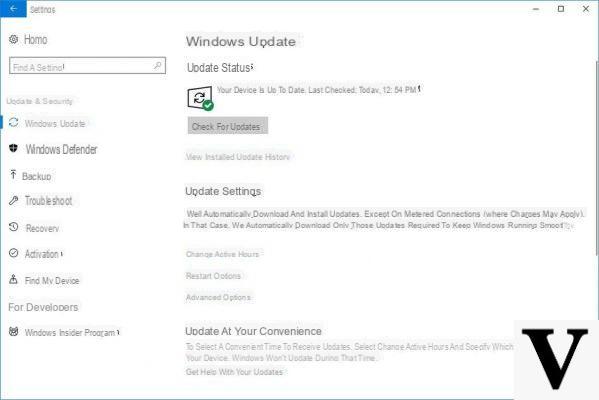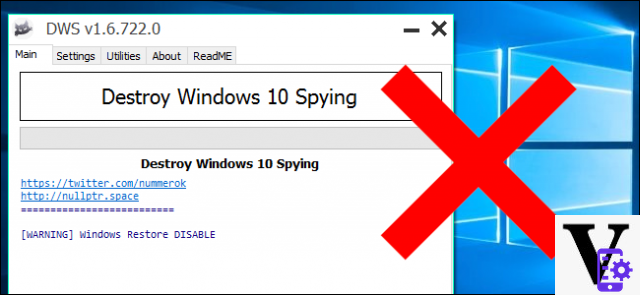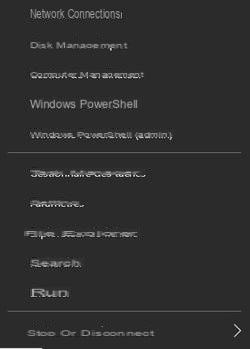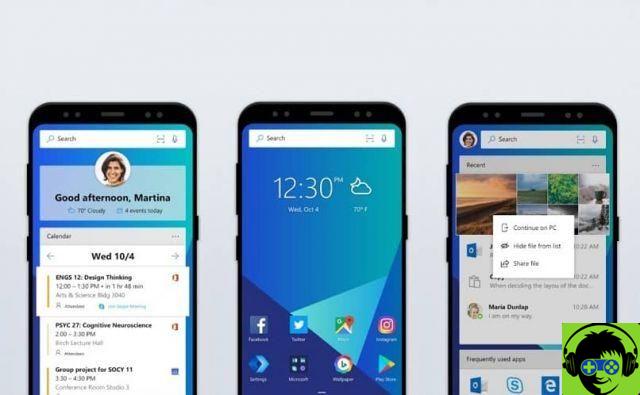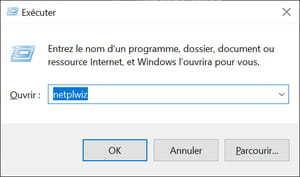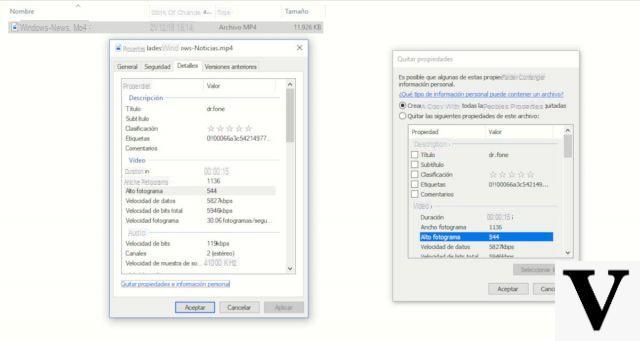¿Cuántas veces te habrá pasado que tienes la necesidad de tener grabar CD o DVD y ni siquiera tiene un programa de grabación de discos instalado en su PC. Si se encuentra en la posición de tener que grabar CD o DVD, tal vez pueda confiar en el buen amigo. Reproductor de Windows Media que encuentra presente en Windows para muchas versiones ahora.
Windows Media Player es el reproductor multimedia de Windows que se esconde como un as en la manga: ser capaz de grabar tanto CD o DVD de datos como CD de audio. ¡Y es gratis! El procedimiento también es muy sencillo y lo vamos a ilustrar a continuación.
La guía consiste principalmente en iniciar Windows Media Player y aprovechar una función integrada para grabar. Todo lo que necesita, por supuesto, es un CD para grabar el audio. Si necesita extraer pistas de audio de un CD, puede que le interese el siguiente análisis en profundidad:
Información preliminar
Siempre recomendamos hacer una instalación a través de uno Licencia 100% genuina y original, esto es para evitar la pérdida de datos o ataques de piratas informáticos. Somos conscientes de que adquirir una licencia en la tienda de Microsoft tiene un coste elevado. Para ello, hemos seleccionado para usted Mr Key Shop, un sitio confiable con asistencia gratuita especializada en en tu idioma, pagos seguros y envío en segundos por correo electrónico. Puede verificar la confiabilidad de este sitio leyendo las muchas críticas verificadas positivas. Las licencias de Windows 10 están disponibles en esta tienda a precios muy ventajosos. Además, si desea actualizar a las últimas versiones de los sistemas operativos Windows, también puede comprar la actualización a Windows 11. Le recordamos que si tiene una versión original de Windows 10, la actualización al nuevo sistema operativo Windows 11 se libre. También en la tienda puedes comprar las distintas versiones de los sistemas operativos Windows, paquetes de Office y los mejores antivirus del mercado.
Ahora veamos juntos cómo es posible grabar a través de una PC con Windows y Windows Media Player.
Cómo grabar CD con Windows Media Player
- Lanzamiento Reproductor de Windows Media (en esta guía nos referiremos a la versión de Windows Media Player 12).
- En la parte superior derecha, haga clic en la columna. Quemar.
- abajo esta ellista para quemar: tienes que arrastrar todos los elementos a grabar en la columna, es decir, todas las canciones que pretendes poner en tu CD. La siguiente imagen le ayudará a comprender si está procediendo correctamente:

- Una vez que haya arrastrado todos los archivos o pistas de audio a la columna inferior, estará listo para grabar. Desde el icono inmediatamente al lado del artículo empezar a quemar puedes elegir si quieres quemar Audio CD o CD o DVD de datos. Aquí hay una imagen:

- Cuando esté listo para grabar, haga clic en el elemento Empieza a quemar. Inserte el CD o DVD y espere a que finalice el proceso.
Todo muy sencillo, ¿no crees?
Grabación de CD: alternativas
Si, por otro lado, está buscando excelentes programas para grabar CD, lea nuestros artículos dedicados:
Si eres un usuario de Linux, a continuación encontrarás nuestro artículo dedicado a los mejores programas para grabar en Linux:
Sencillo e inmediato, ¿no crees?
¿Dudas o problemas? Te ayudamos
Recuerde suscribirse a nuestro canal de Youtube para videos y otras reseñas. Si quieres estar al día, suscríbete a nuestro canal de Telegram y síguenos en Instagram. Si desea recibir soporte para cualquier pregunta o problema, únase a nuestra comunidad de Facebook o contáctenos en Instagram. ¡No olvides que también hemos creado un buscador lleno de cupones exclusivos y las mejores promociones de la web!